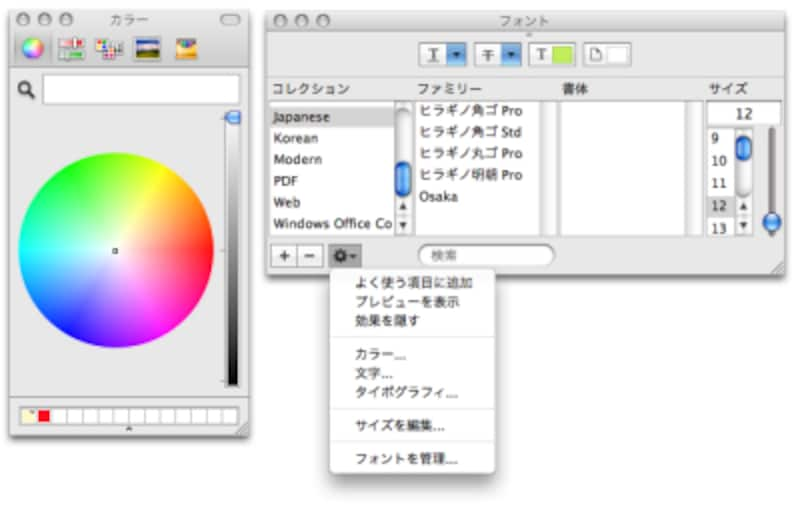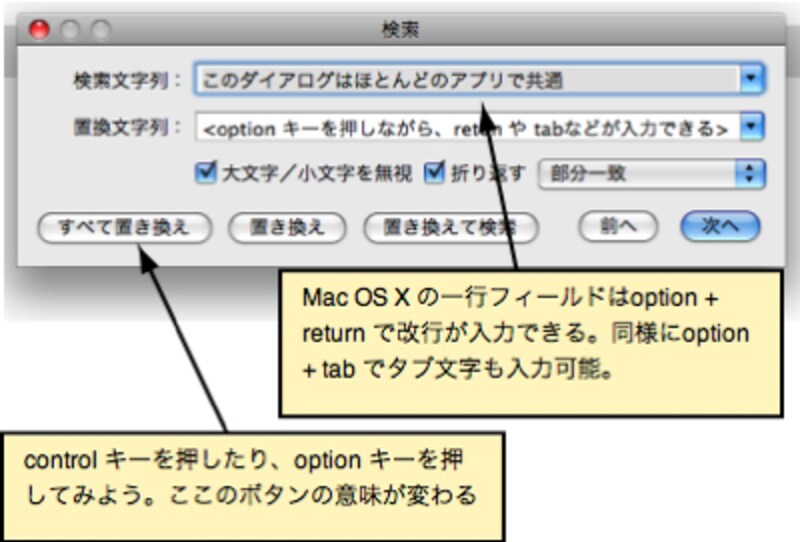※これ以降「‘キー1’を押しながら‘キー2’」 の表現を 「‘キー1’ + ‘キー2’」と表記
●テキストのスタイルを変更
| 機能 |
キーボードショートカット |
補足 |
| 太字にする |
command + B |
|
| イタリックにする |
command + I |
|
| アンダーラインを付ける |
command + U |
|
| |
|
|
| フォントパネルを表示 |
command + T |
繰り返し押す事で、表示/非表示が切り替わる |
| カラーパネルを表示 |
command + shift + C |
繰り返し押す事で、表示/非表示が切り替わる |
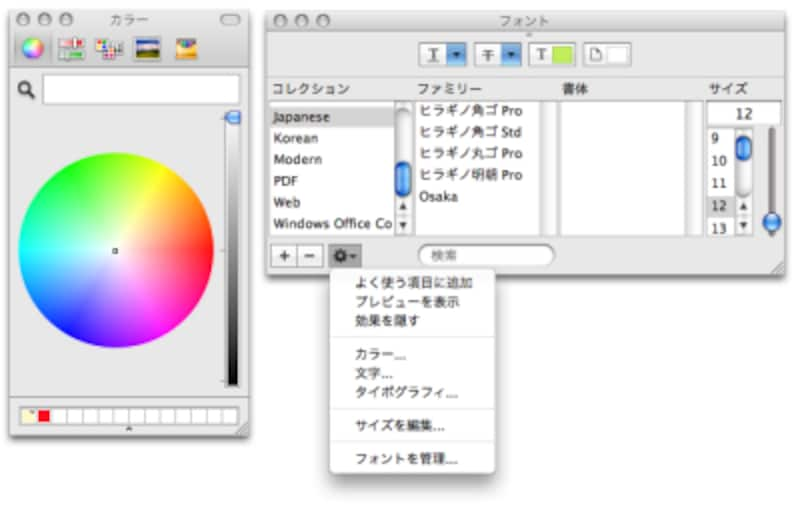 |
| フォントパネルやカラーパネルは、Mac OS Xの強力なアドバンテージだ。標準機能でありながら、下手なワープロソフトより豊富な機能を持っている |
●段落の書式を変更
| 機能 |
キーボードショートカット |
補足 |
| センタリング |
command + shift + \ |
※\ はキーボード上では¥と表記されているもの |
| 右寄せ |
command +shift + ] |
|
| 左寄せ |
command +shift + [ |
|
●テキストや画像および属性のコピー
| 機能 |
キーボードショートカット |
補足 |
| 選択範囲をコピー |
command + C |
|
| 選択範囲の切り取り |
command + X |
|
| コピー/切り取りしたものを貼り付け |
command + V |
|
| コピー/切り取したものを貼付ける位置のスタイルに合わせて貼り付け |
command + option + shift + V |
ターミナルでは command + control + V でエスケープテキストをペーストできる |
| |
|
|
| 書式のコピー |
command + control + C または command + option + C |
|
| 書式のペースト |
command + control + V または command + option + V |
|
●検索/置換と改行やTABの入力
| 機能 |
キーボードショートカット |
補足 |
| 検索/置換ダイアログの表示 |
command + F |
|
| 選択中の文字を検索文字列とする |
command + E |
この操作を行って、command + G すれば、検索ダイアログなしでいろんな文字で検索できる |
| 次を検索 |
command + G |
|
| 前を検索 |
command + shift + G |
|
| |
|
|
| 1行入力枠へ改行の挿入 |
option + return |
control + return で段落内改行が入力できる |
| 1行入力枠へTABの挿入 |
option + tab |
|
![find.jpg]() |
| Mac OS Xでは、検索と置換を1つのダイアログで行う。コピー&ペーストを利用したりして改行を含むテキストも検索文字列として利用する事が可能だ |
●returnで改行が入力できないテキスト編集で改行やTABの入力
SkypeやiChatのチャット、iCalイベントのテキスト入力エリアなどでの改行やTABを入力したい場合は、option キーを押しながら操作する事で入力できる。
| 機能 |
キーボードショートカット |
補足 |
| 改行の挿入 |
option + return |
|
| TABの挿入 |
option + tab |
|
→テキスト編集専用のキーボードショートカット